2024年2月6日发(作者:)
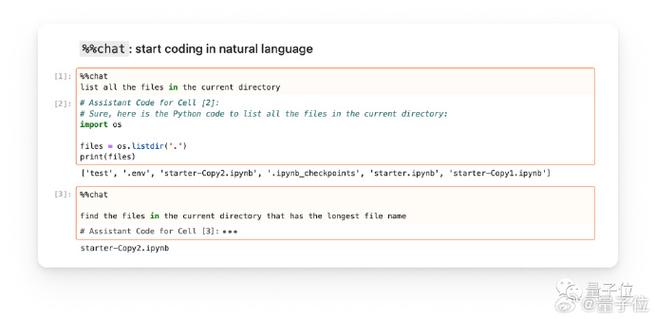
如何在Excel中插入表
Excel是一款功能强大的办公软件,广泛应用于数据分析、报表制作等领域。在使用Excel进行数据分析和报表制作的过程中,插入表格是一个常见的操作。下面将介绍如何在Excel中插入表格。
一、使用快捷键插入表格
在Excel中,可以通过快捷键来快速插入表格。步骤如下:
1. 打开Excel软件,选中需要插入表格的单元格。
2. 按下快捷键"Ctrl" + "T",弹出“创建表”对话框。
3. 在对话框中,确认“我的表格包含标题”选项被选中,然后点击“确定”按钮。
4. 此时,Excel会自动识别所选单元格的范围,将其转换为表格。
二、使用菜单插入表格
除了使用快捷键,还可以通过菜单方式插入表格。步骤如下:
1. 打开Excel软件,选中需要插入表格的单元格。
2. 在Excel的菜单栏中,点击“插入”选项卡。
3. 在“插入”选项卡中,点击“表格”按钮,弹出“创建表”对话框。
4. 在对话框中,确认“我的表格包含标题”选项被选中,然后点击“确定”按钮。
5. 此时,Excel会自动识别所选单元格的范围,将其转换为表格。
三、插入预定义表格样式
在Excel中,还可以插入预定义的表格样式,使表格更加美观。步骤如下:
1. 打开Excel软件,选中需要插入表格的单元格。
2. 在Excel的菜单栏中,点击“插入”选项卡。
3. 在“插入”选项卡中,点击“表格”按钮,弹出“创建表”对话框。
4. 在对话框中,确认“我的表格包含标题”选项被选中,然后点击“确定”按钮。
5. 插入表格后,选中表格,会在Excel的菜单栏中出现“表格工具”选项卡。
6. 在“表格工具”选项卡中,可以选择不同的预定义表格样式。
四、插入自定义表格样式
在Excel中,还可以自定义表格样式,以满足个性化需求。步骤如下:
1. 打开Excel软件,选中需要插入表格的单元格。
2. 在Excel的菜单栏中,点击“插入”选项卡。
3. 在“插入”选项卡中,点击“表格”按钮,弹出“创建表”对话框。
4. 在对话框中,确认“我的表格包含标题”选项被选中,然后点击“确定”按钮。
5. 插入表格后,选中表格,会在Excel的菜单栏中出现“表格工具”选项卡。
6. 在“表格工具”选项卡中,点击“快速样式”按钮,选择“新建样式”选项。
7. 在“新建样式”对话框中,根据需求设置表格的样式,如边框、填充色等。
8. 完成设置后,点击“确定”按钮,即可应用自定义的表格样式。
通过上述介绍,相信大家已经了解了如何在Excel中插入表格的方法。根据具体使用需求,可以选择不同的插入方式和表格样式,使数据分析和报表制作更加高效和美观。大家可以通过实践和探索,进一步熟练使用Excel的插入表格功能,提升工作效率。

本文发布于:2024-02-06 14:28:50,感谢您对本站的认可!
本文链接:https://www.4u4v.net/it/170720093161362.html
版权声明:本站内容均来自互联网,仅供演示用,请勿用于商业和其他非法用途。如果侵犯了您的权益请与我们联系,我们将在24小时内删除。
| 留言与评论(共有 0 条评论) |